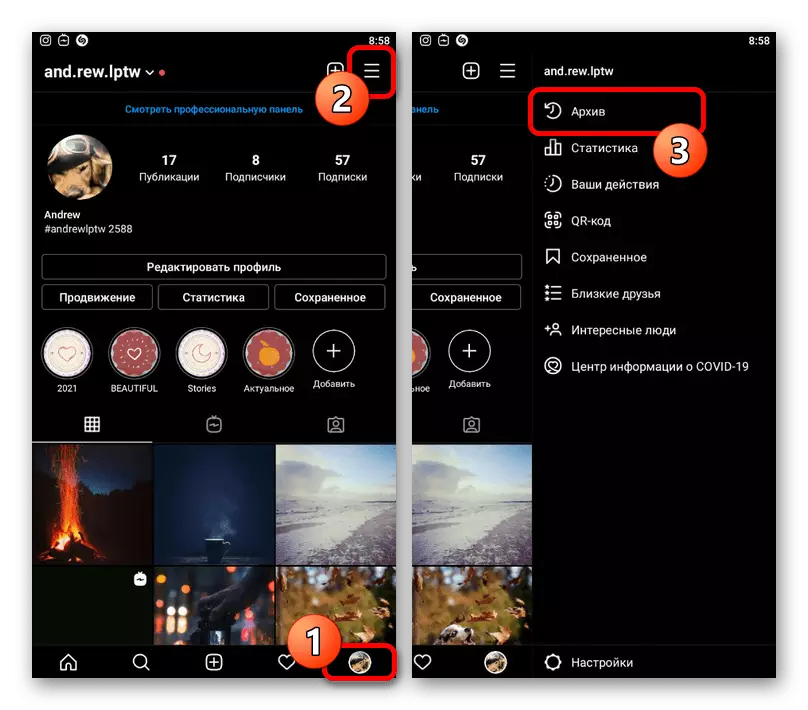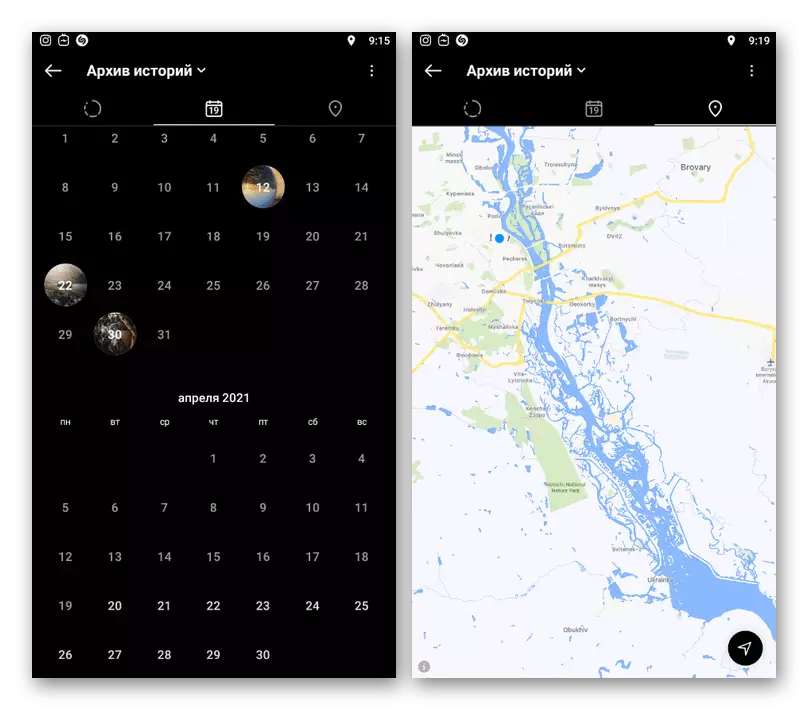パブリケーション、ストレージ、またはIGTVビデオをアーカイブビューに保存したら、常に公式のモバイルアプリケーションInstagramの別のセクションを介して、コンテンツを表示できます。指定されたディレクトリは他のソーシャルネットワークユーザーから隠されていて、同時に、コメント、ビュー、評価など、元の投稿からの追加情報へのアクセスを提供します。
- Instagramクライアントの下部のパネルで、プロファイルの写真アイコンをタップし、画面の右上隅にある3つの水平線でボタンを使用します。メインメニューを経て、「アーカイブ」を開きます。
- デフォルトでは、最後に表示されたフォルダに見つけることができますが、その行をトップパネルの名前で切り替えて、ポップアップウィンドウで目的のオプションを選択します。合計では、出版物の種類ごとに3つのディレクトリがあります。
- アーカイブされた投稿またはビデオIGTVを参照している間、レコード間の迅速な移行は利用できません。たびに、メインページに戻る必要があります。唯一の例外は、新鮮なコンテンツとの類推によって自動的にスクロールするストレージです。
- 上記に加えて、全体としてのアーカイブストーリーセクションは、いくつかの追加情報へのアクセスを提供することによって他のカテゴリーとは大きく異なります。そのため、たとえば、出版物のカレンダーや世界地図のカレンダーをよく理解できます。
続きを読む:Instagramのアーカイブストーリーを表示します
- どのパーティションが開いていないか、画面の隅に垂直トラウトを持つアイコンをクリックして、ポップアップウィンドウの[設定]を選択できます。ここで、一定時間の完了または満了時にデフォルトで削除される自動保存ストーリーやライブブロードキャストを有効にすることができます。

別途、命の中では追加日からわずか30日のアーカイブに格納されていますが、その他のレコードは時間制限なしで保存できます。解凍は、テープ内または回復中に「電流」に転送されるべき適切な投稿に対してのみ使用可能になることにも留意すべきである。